hur du visar, infogar och tar bort styckemärken/styckesymbolen i Word
Word visar inte ett styckemärke efter slutet av varje stycke som standard. Om du vill se dem kan du visa dem, kolla bara Styckemärket. Inställningsmetoderna för Word 2003, Word 2007 och Word 2010 och senare är inte exakt samma, särskilt Word 2003 skiljer sig helt från andra versioner.
Styckemärke och styckemärke är samma symbol i Word. Det finns två sätt att lägga till dem, nämligen inmatning med snabbtangenter och infoga i Symboldialogrutan. När du använder kortkommandon för inmatning måste du använda det numeriska tangentbordet för att skriva siffror, annars kan du inte mata in det.
I. hur man visar punktmärken i Word
1. Så här ser du styckemärken i Word (Word 2010 och senare)
högerklicka på ett tomt utrymme i menyfliksområdet och välj Anpassa menyfliksområdet i popup-menyn, Öppna dialogrutan Word-alternativ. Välj Visa till vänster, klicka på Styckemärken under Visa alltid dessa formateringsmärken på skärmen för att kontrollera det. Klicka på OK, alla styckemärken i dokumentet visas, operationsstegen visas i Figur 1:
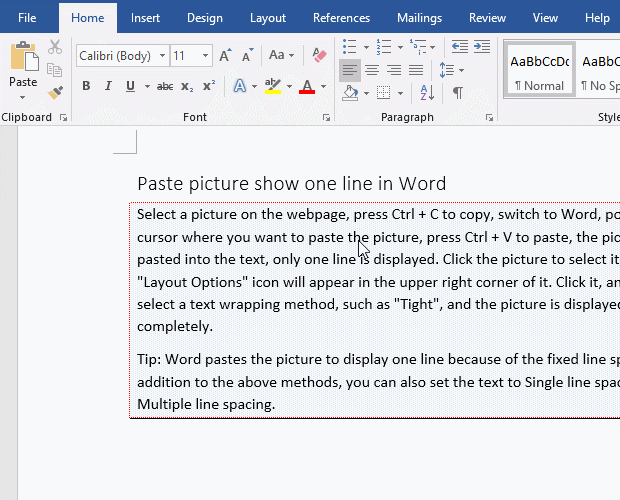
Figur 1
så här döljer du styckemärken i Word
om du vill dölja styckemärket igen, följ bara stegen ovan för att avmarkera Styckemärken.
2. Så här visar du styckemärken i Word 2007
1) Klicka på kontoret i det övre vänstra hörnet av Word-fönstret, Öppna dialogrutan Word-alternativ.
2) Välj Visa till vänster och i det högra fönstret hittar du alternativet Styckemärken under Visa alltid dessa formateringsmärken på skärmen och markera kryssrutan framför den.
3. Så här visar du styckemärken i Word 2003
1) Öppna Word 2003 och välj verktyg för alternativ, öppna dialogrutan Alternativ.
2) Välj fliken Visa, hitta Styckemärkena mitt i dialogrutan, klicka på den för att kontrollera den. Efter bekräftelse visas alla styckemarkörer?
II. hur man skriver och infoga punkt symbol i Word
1. Så här skriver du styckesymbol med snabbtangent Alt + 0182
placera markören på den plats där du vill lägga till en styckesymbol, håll ner Alt-tangenten på tangentbordet, skriv 0182 på det numeriska tangentbordet på höger sida av tangentbordet, släpp Alt-tangenten och ange sedan en styckesymbol, demonstrationen visas i Figur 2:
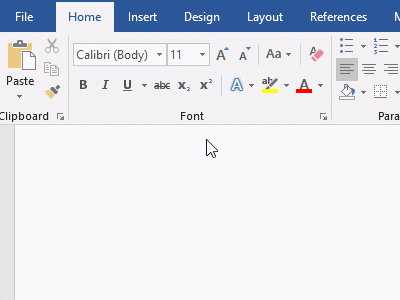
Figur 2
2. Så här infogar du styckesymbol i Word
placera markören där du vill ange en styckesymbol, välj fliken Infoga, klicka på Symbol på höger sida av bandet, välj Fler symboler i popup-menyn, Öppna Symboldialogrutan och välj fliken specialtecken, välj stycket, klicka på Infoga, för att lägga till en styckesymbol i dokumentet, klicka igen för att fortsätta lägga till en. Klicka på Avbryt för att stänga dialogrutan Symbol. Operationsstegen visas i Figur 3:

Figur 3
III. Hur man tar bort punktsymbol i Word
1. Hur man tar bort styckemärken i Word (Hur man tar bort styckemärken i Word)
för att radera ett styckemärke, välj det och tryck på Radera på tangentbordet för att radera det. För att radera flera styckemärken kan du använda ersättningsmetoden. Operationsmetoden är: tryck på kortkommandot Ctrl + H på tangentbordet, öppna dialogrutan Sök och ersätt. Klicka på mer för att expandera, klicka sedan på Special, välj Styckemarkering i popup-menyn, ^p läggs till i rutan Sök vad input; Ersätt med lämnas tomt. Klicka på Ersätt alla, alla styckemärken tas bort, Klicka på Stäng för att stänga dialogrutan Sök och ersätt. Operationsstegen visas i Figur 4:
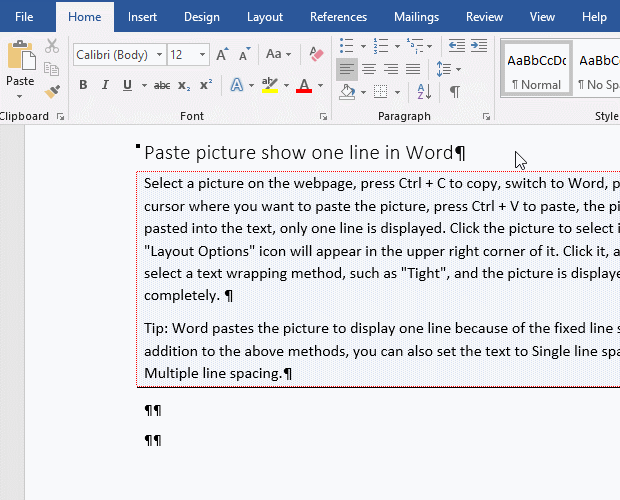
Figur 4




